„Face ID е проектиран да работи с видими очи, нос и уста“, според Apple. Ако носите маска в хранителния магазин и на други обществени места, това е проблем. Ето какво трябва да знаете за отключването на вашия iPhone с Face ID, докато носите маска.
Съдържание
Актуализацията на Apple за iOS 13.5 ще помогне
Актуализация: iOS 13.5 с откриване на маска вече е налична.
Скоро вашият iPhone ще бъде по-добър в откриването на лицеви покрития. Когато Face ID забележи, че носите маска, той бързо ще ви подкани за вашия ПИН или парола. Няма да се налага да стоите там и да чакате Face ID да се опита и да не успее да открие лицето ви. Ще бъде голямо подобрение.
Това е част от актуализацията на iOS 13.5, която включва и новата функция за цифрово проследяване на контакти. Apple пусна четвърта бета версия за разработчици за него на 6 май 2020 г. Надяваме се, че скоро ще бъде достъпен като стабилен софтуер за всички.
Както е посочено от @Sonikku_a2, ако носите маска, iOS 13.5 отива направо към екрана с парола, ако се опитате да отключите с Face ID (клавиатурата не се показва, защото iOS я скрива в записите на екрана) pic.twitter.com/bQCzu5u20p
— Гийерме Рамбо (@_inside) 29 април 2020 г
Можете ли да настроите Face ID с маска?
Докато Face ID обикновено няма да може да разпознае лицето ви, докато носите маска, някои хора предложиха алтернатива: да създадете „нов външен вид“, докато носите маска.
Вашият iPhone ще ви позволи да „настройте алтернативен външен вид“ и ще се отключи или за основния ви външен вид, или за вторичния. Тази функция може да се използва за настройване на външния вид на член на семейството например и вие и този член на семейството ще можете да отключите iPhone.
На теория можете да сложите маската си, да отидете в Настройки > Идентификация на лицето и парола > Настройка на алтернативен външен вид и да настроите външния си вид, докато носите маска.
Повечето хора обаче съобщават, че това не работи за тях. Лицевото разпознаване на iPhone е проектирано да гледа носа и устата ви. Понякога може да работи за някои хора, но не е проектиран да работи. Не бихме разчитали на това.
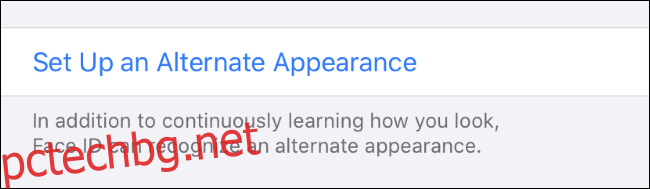
Как да започнете да въвеждате своя ПИН по-бързо
Ако отключвате своя iPhone, докато носите маска, обикновено ще трябва да изчакате Face ID да се провали, преди да можете да въведете своя ПИН. Има бърз начин за заобикаляне на това забавяне.
Докато Face ID се опитва да сканира лицето ви, докоснете думите „Face ID“ в средата на екрана. Ще се появи подкана за въвеждане на ПИН или парола и можете бързо да въведете своя код. Не е нужно да чакате Face ID да се провали и да ви предложи подкана за парола.
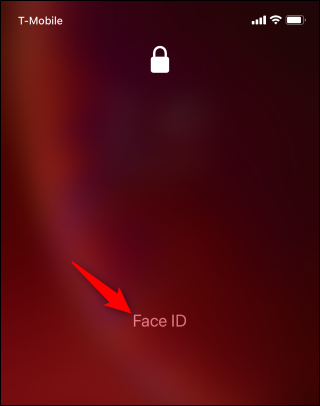
Как да изключите Face ID за Apple Pay
Ако имате iPhone с Face ID, вероятно искате да го оставите активиран. Когато сте вкъщи и не носите маска, Face ID е бърз начин да отключите вашия iPhone, без да въвеждате ПИН.
Въпреки това, може да искате да деактивирате Face ID в някои ситуации. Например, ако плащате с Apple Pay в магазина и искате бързо да въведете своя ПИН, вместо да чакате Face ID, можете да деактивирате Face ID за Apple Pay.
За да направите това, отидете на Настройки > Face ID и парола и изключете „Apple Pay“ под „Използване на Face ID за“.
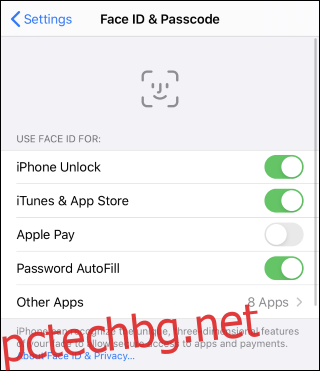
Когато натиснете два пъти страничния бутон на вашия iPhone, за да започнете да плащате с Apple Pay, можете незабавно да докоснете „Плащане с парола“ и да въведете паролата си, вместо да чакате Face ID да се опита и да се провали.
Можете също да изберете да деактивирате Face ID за отключване на вашия iPhone на екрана Settings > Face ID & Passcode. Просто изключете функцията „iPhone Unlock“ и Face ID няма да се използва за отключване на вашия iPhone. Можете да започнете да въвеждате паролата си веднага след събуждане на вашия iPhone от заспиване. Може да искате да го деактивирате, преди да излезете с маска и да го активирате, когато се приберете, например.
Как да отключвате вашия iPhone по-рядко
С Face ID отключването на вашия iPhone е доста бързо. С вашата парола трябва да въвеждате код всеки път, когато извадите телефона си от джоба си.
Това е поне подредбата по подразбиране. Ако искате да отделите по-малко време за въвеждане на вашата парола и отключване на вашия iPhone публично, помислете за промяна на настройката за автоматично заключване.
За да направите това, отидете на Настройки> Дисплей и яркост> Автоматично заключване и изберете време за забавяне. Например, ако настроите вашия iPhone да се заключва автоматично „Никога“, можете да го отключите веднъж и да оставите екрана включен, когато го поставите в джоба си. Всеки път, когато извадите телефона си от джоба си, екранът ще се включи и можете да започнете да го използвате веднага – докато не изключите iPhone с бутона за захранване.
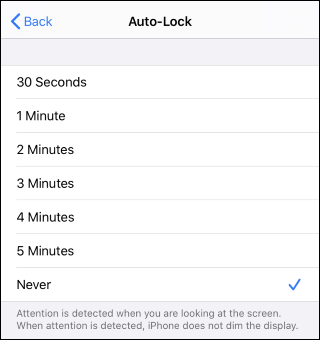
Деактивирането на автоматичното заключване – или по-рядко – очевидно ще използва повече енергия на батерията, отколкото просто да оставите вашия iPhone да заспи. Въпреки това, ако планирате да използвате своя iPhone в магазин за хранителни стоки или друго обществено място, можете просто да го отключите веднъж, да му кажете да не се заключва автоматично и няма да се налага да въвеждате паролата си, докато не го изключите. Това лесно може да си струва компромисът с батерията, докато пазарувате.
Ако направите това, помислете за деактивиране на автоматичното заключване, когато излизате на публично място, и за повторното му активиране, когато се приберете вкъщи. По-добре е за живота на батерията на вашия iPhone да е активиран през повечето време.
Докато сте в това, не забравяйте да дезинфекцирате своя iPhone, след като го използвате публично. Apple вече казва, че можете да използвате дезинфекциращи кърпички на вашия iPhone.
